iPhoneで完全に削除された写真を復元する方法
公開: 2024-10-15重要な写真を誤って紛失してしまった場合、iPhone で完全に削除された写真を復元する方法をおそらく疑問に思っているでしょう。
休暇中の写真、家族との思い出、ギャラリーに保存した重要な文書など、個人的な思い出が消えるとストレスを感じることがあります。
しかし、パニックになる前に、完全に削除された写真が完全になくなったように見えても、復元する方法があることを知ってください。
オプションを段階的に見てみましょう。
簡単な解決策もあれば、少し手間がかかる解決策もありますが、忍耐強く取り組めば写真を復元できる可能性が高くなります。
写真が削除される理由と写真はどうなるのか
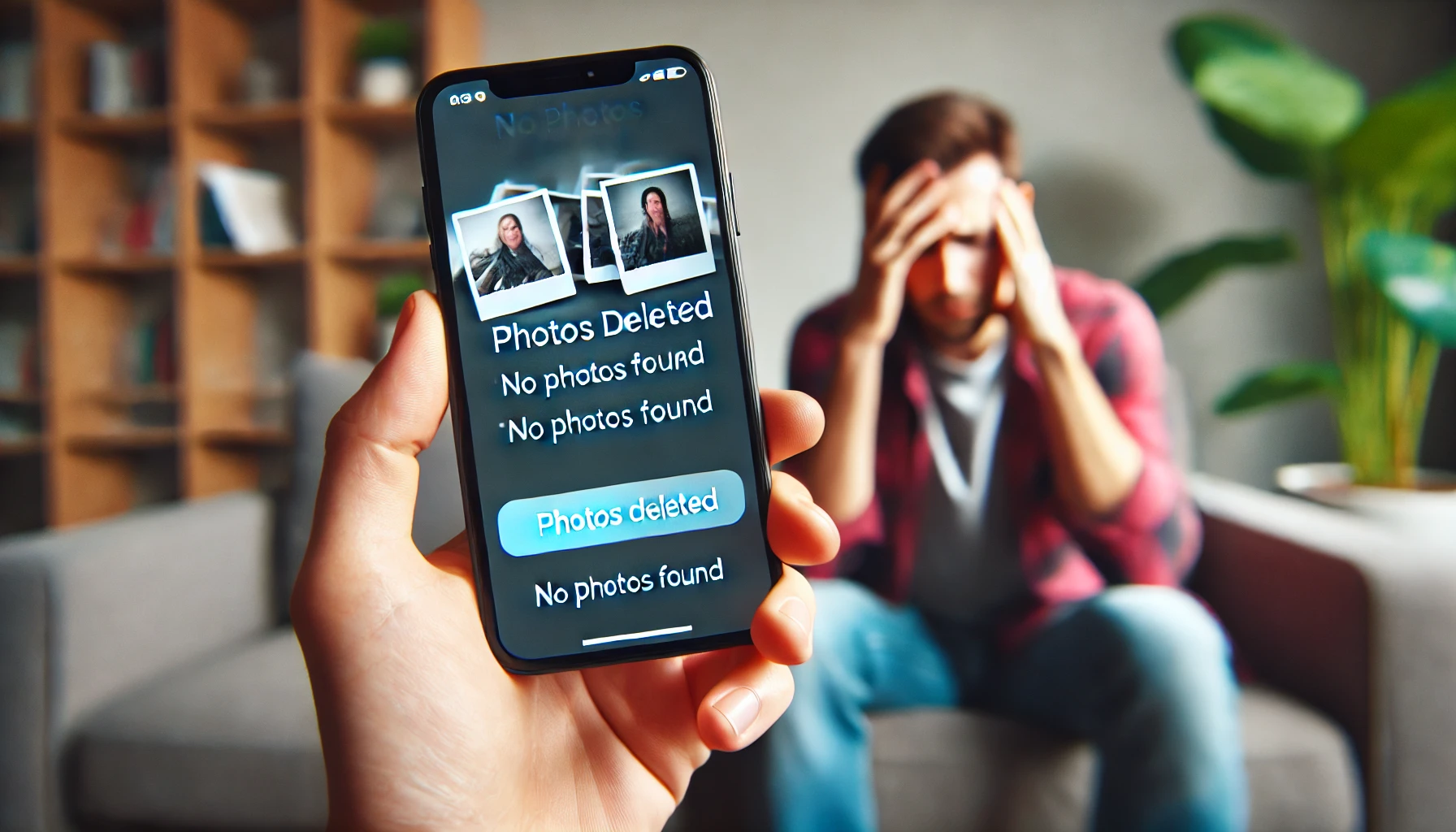
iPhone で写真を削除しても、すぐには削除されません。
代わりに、 「最近削除したアルバム」というフォルダーに保存され、そこに 30 日間保存されます。
これはセーフティ ネットとして機能し、誤って削除した可能性のあるものを復元する時間を与えます。
ただし、30 日が経過すると、これらのファイルはフォルダーから削除され、復元がより困難になります。
「完全に削除」された後でも、通常の方法ではアクセスできませんが、そのデータの一部はまだ携帯電話のストレージに残っている可能性があります。
iPhone を使えば使うほど、この領域が新しいデータで上書きされる可能性が高くなり、復元が難しくなります。
最近削除したフォルダーを確認する
最初に立ち寄るのは常に、写真アプリの最近削除したアルバムです。
この最近削除したフォルダーは、削除された写真が完全に消去されるまでの 30 日間復元します。
確認するには:
- 写真アプリを開きます。
- 下にスクロールして、 「最近削除した項目」をタップします。
- そこに写真がある場合は、 「選択」をタップして、復元したい写真を選択します。
- [回復] を押してギャラリーに戻します。
写真が 30 日以上前に最近削除された場合は、ここでは見つかりません。
ただし、心配しないでください。完全に削除された写真を復元する別の方法があります。
iCloudバックアップから復元する
iCloud バックアップを有効にしている場合は、そこに保存されている写真を復元できる場合があります。
Apple の iCloud は、iPhone が Wi-Fi に接続され、プラグインされている限り、夜間にデータを自動的にバックアップします。
ただし、iCloud バックアップから復元するには、携帯電話をリセットする必要があるため、少し手間がかかります。
iCloud バックアップを使用して iPhone を復元する方法は次のとおりです。
- [設定] > [あなたの名前] > iCloud>ストレージの管理>バックアップに移動して、iCloud バックアップを確認します。
- バックアップに必要な写真が含まれていることを確認してください。
- [設定]>[一般]>[リセット]>[すべてのコンテンツと設定を消去]に移動します。
- iPhone が再起動したら、セットアップ手順に従います。
- プロンプトが表示されたら、 「iCloud バックアップから復元」を選択し、 iCloud アカウントにログインします。
バックアップから復元すると、現在のデータがバックアップされたバージョンに置き換えられることに注意してください。
バックアップの作成後に保存されたデータや写真はすべて失われます。
ロッカーで写真を保護: Photo Vault

場合によっては、完全に削除された写真を復元する最善の方法は、最初から写真を失わないようにすることです。
Locker: Photo Vaultは、重要な iPhone 写真を安全な隠しフォルダーに保管して保護する優れたアプリです。
こうすることで、メイン ギャラリーから写真を誤って削除した場合でも、アプリ内で安全に保たれます。
ロッカー: 写真保管庫の特典:
- パスワード保護により、iPhone のプライベート写真を安全に保ちます。
- 暗号化されたストレージなので、あなただけがアクセスできます。
- メインのフォト アルバムには表示されない隠しフォルダー。
機密性の高い iPhone の写真や重要な文書を Locker: Photo Vault に保存しておけば、誤って再び削除してしまうことを心配する必要はありません。
これは、思い出の安全を確保するための予防的なソリューションです。
App Store から今すぐアプリをインストールして、無料で安全な体験をお楽しみください。
サードパーティの回復ソフトウェアを使用する
iCloud バックアップがない場合は、回復ソフトウェアが救世主となる可能性があります。信頼できるプログラムの中には、iPhone のストレージをスキャンして痕跡を探し、最近削除した写真を復元できるものもあります。
これらのツールは、iPhone をコンピュータに接続し、スキャンを実行して回復可能なファイルを見つけることによって機能します。
スキャンが完了すると、削除された写真をプレビューして、どれを復元するかを決定できます。
ただし、これらのツールは、特に iPhone の写真が削除された後に大量の新しいデータが iPhone に追加された場合、完全に削除された写真を復元できる保証はありません。
iTunes バックアップから削除した写真を復元する
iTunes を使用して iPhone をバックアップしたい場合は、コンピュータを通じて以前のバックアップから完全に削除されたファイルを復元できます。
iTunes のバックアップは、特に iCloud を使用していない場合、または iCloud ストレージがいっぱいの場合に便利です。
iTunes から完全に削除された写真を復元するには:
- iPhone をバックアップに使用したコンピュータに接続します。
- iTunes を開き、iPhone アイコンをクリックします。
- [概要]で、 [バックアップの復元]をクリックします。
- 削除した写真が含まれているバックアップを選択し、 [復元]をクリックします。
iCloud リカバリと同様に、iTunes から復元すると、現在のデータがバックアップで上書きされます。

復元する前に、新しいデータを必ずバックアップしてください。
完全に削除された写真は本当に永久に失われるのでしょうか?
ほとんどの場合、「完全に削除」としてマークされた削除された写真は、新しいデータがストレージ領域を上書きするまでは復元できます。
しかし、待てば待つほど難しくなります。そのため、削除した写真がなくなったことに気づいたらすぐに復元方法を試すことが重要です。
2023 年の調査では、 iPhone ユーザーの約 30% が少なくとも年に 1 回は誤って写真を削除していることが明らかになりました。
多くの場合、回復は可能ですが、迅速に行動した人は成功する可能性が高くなります。
比較表: 回復方法
| 方法 | 困難 | 成功のチャンス | 必要なもの |
| 最近削除したフォルダー | 簡単 | 高(30日以内) | 写真アプリ |
| iCloudバックアップ | 適度 | 高い | iCloudバックアップが有効になっている |
| iTunesのバックアップ | 適度 | 高い | iTunes バックアップのあるコンピュータ |
| 回復ソフトウェア | 難しい | 中程度から低程度 | コンピューターとサードパーティのアプリ |
| ロッカー: 写真保管庫 | 簡単 | 予防のみ | ロッカー: 写真保管庫アプリ |
最終的な考え
iPhone で完全に削除された写真を復元する方法をまだ疑問に思っている場合は、すぐに行動することが最善の策です。
「最近削除したフォルダー」から始めて、それがうまくいかない場合は、iCloud または iTunes のバックアップを確認してください。
復元ソフトウェアも選択肢の 1 つですが、特に新しいデータが古いファイルを上書きした場合は、確実ではありません。
今後このストレスを防ぐために、 Locker: Photo Vault を使用することをお勧めします。
これは、削除された重要な写真を安全に保存し、誤って削除されないようにするための優れた方法です。
さらに、プライベートな写真が安全に保護されていることがわかっているので、安心感が得られます。
削除された写真を失うのは大変なことだと感じるかもしれませんが、少しの忍耐力と適切なツールがあれば、完全に削除された写真を復元するチャンスはいつでもあります。
よくある質問
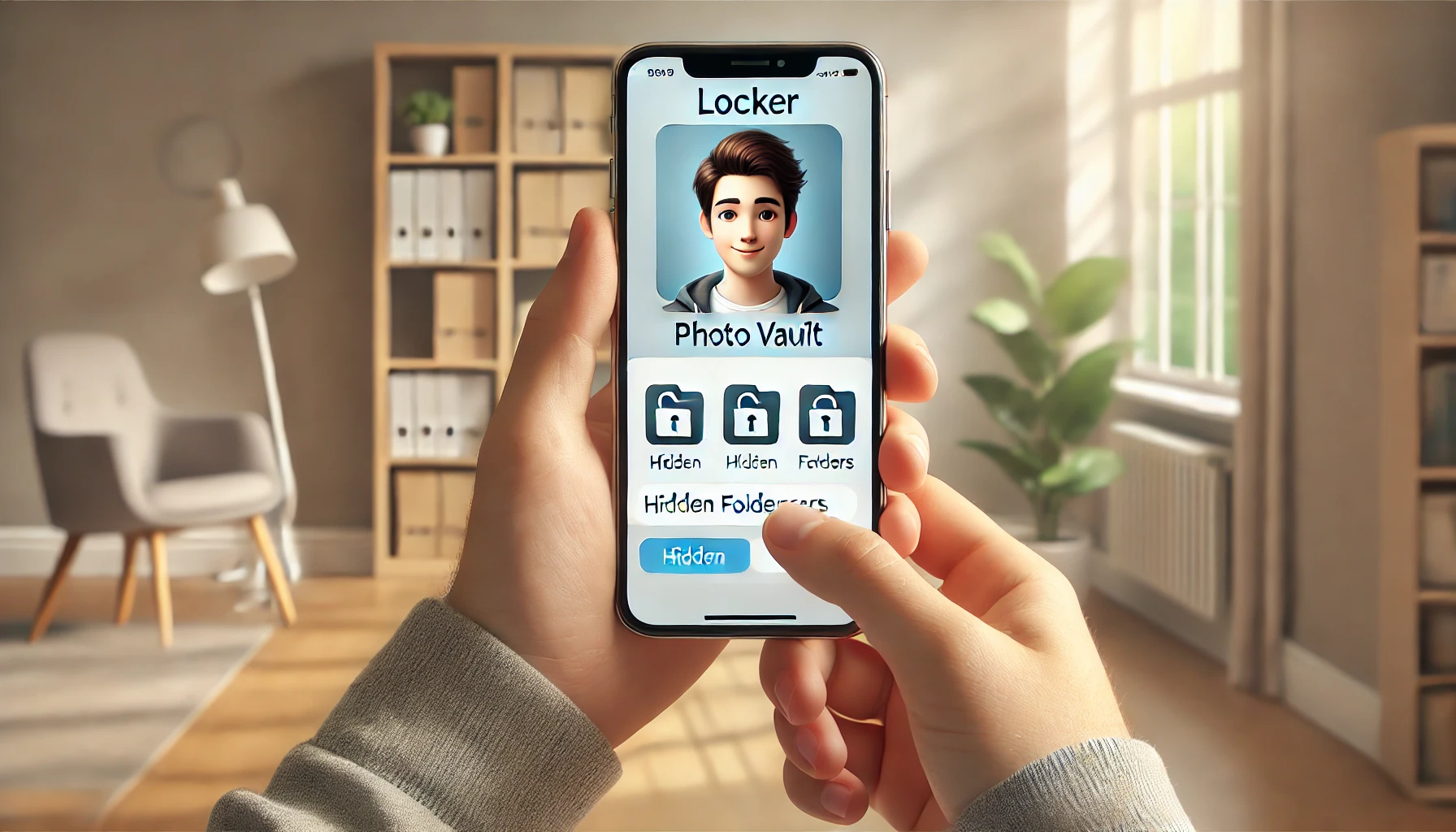
iPhone から完全に削除された写真を復元できますか?
はい、完全に削除された写真を復元する可能性はまだありますが、それはいくつかの条件によって異なります。
削除された写真が最近削除され、携帯電話に多くの新しいデータが保存されていない場合は、回復ツールが写真を取り戻すのに役立つ可能性があります。
ただし、削除された写真を復元するためのストレージスペースが上書きされている場合、それはさらに困難になります。
今後この種の頭痛に悩まされることを避けるために、削除された写真をロッカー: Photo Vaultに保存し、取得することをお勧めします。
メイン ギャラリーから誤って画像を削除した場合でも、ロッカーに保存されている削除された写真を取り戻すには、安全かつ非表示のままであり、自分だけがアクセスできます。それが大切なものを守る最善の方法です。
フォレンジックは完全に削除されたiPhoneの写真を復元できますか?
はい、フォレンジックでは、完全に削除されたように見える写真を復元できることがよくありますが、このプロセスは複雑で、通常は一般の人には利用できません。
専門家は高度なソフトウェアを使用してストレージを深いレベルでスキャンし、上書きされていない削除されたデータのビットを取得します。
ただし、これには費用と時間がかかることが多く、通常は個人的な回復の試みではなく、法的訴訟で使用されます。
ほとんどの人にとって、予防することが賢明な選択です。機密性の高い写真をLocker: Photo Vaultに保存すると、写真を紛失したり、取り戻すために法医学的な支援が必要になったりすることを心配する必要がなくなります。
これにより、プライベートな写真を管理し、誤って削除されないように保護できます。
バックアップなしで紛失したiPhoneから永久に削除された写真を復元する方法?
iPhone を紛失し、バックアップがない場合、写真を復元するのは困難になります。 iCloud または iTunes のバックアップがなければ、Apple のツールを使用して復元することはできません。
この状況では、デバイスを紛失する前にLocker: Photo Vaultをインストールしていれば、それが優れたソリューションになります。
写真は安全に保管され、通常のギャラリーや iCloud に依存しないため、携帯電話を紛失した場合でも写真を失う心配はありません。
Locker がインストールされ同期されている場合は、別のデバイスからアカウントにログインして、保護された写真に簡単にアクセスできます。
これは、携帯電話に何が起こっても、重要な画像を常に手の届くところに確保できる優れた方法です。
iPhone から写真を削除すると iCloud に残りますか?
はい、iCloud 写真がオンになっている場合、iPhone から写真を削除すると、iCloud からも削除されます。
iCloud はリアルタイムで同期します。つまり、削除を含め、iPhone のギャラリーに加えた変更はすべて iCloud に反映されます。
ただし、削除した写真を復元し、最近削除したアルバムに 30 日間保存しておくと、必要に応じて削除した写真を復元する時間が得られます。
携帯電話と iCloud の両方に影響を与える誤った削除を避けるには、 Locker: Photo Vault の方が良い選択肢です。
重要な写真や復元する写真をロッカーに保存すると、iCloud に同期したり、誤って削除する危険を冒したりすることなく、非表示にして保護されます。
iPhone で何が起こっても、思い出を安全に保つための賢い方法です。
